BOM如何检测剪贴板权限?
时间:2025-07-13 22:52:58 212浏览 收藏
学习文章要努力,但是不要急!今天的这篇文章《BOM如何检测剪贴板权限?》将会介绍到等等知识点,如果你想深入学习文章,可以关注我!我会持续更新相关文章的,希望对大家都能有所帮助!
浏览器没有标准API直接检测剪切板权限,但可通过尝试操作并捕获结果来判断。1. 使用navigator.clipboard.writeText()尝试写入剪切板,根据Promise结果判断是否具备权限;2. 捕获错误类型,如SecurityError表示无权限,TypeError表示不支持API;3. 提供用户提示与指导,说明权限用途并引导用户授予权限;4. 对旧浏览器使用document.execCommand('copy')作为备选方案,但因其已过时且存在兼容性、安全问题,应优先使用现代API;5. 处理权限拒绝时采用逐步增强策略,避免初次操作即请求权限,提升用户体验;6. navigator.clipboard还支持读写图片等数据类型,通过ClipboardItem处理非文本内容,但需注意兼容性和额外权限要求。
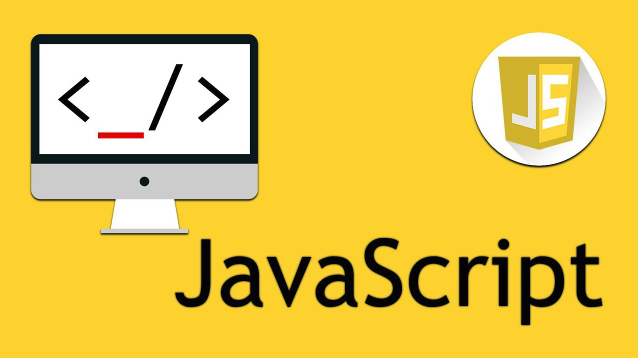
在浏览器环境中,直接检测用户剪切板的读写权限并不存在一个标准的、明确的API。浏览器的安全模型限制了网页直接访问剪切板,主要是为了防止恶意网站窃取用户敏感信息或进行恶意操作。不过,我们可以通过一些间接的方法来判断剪切板操作是否可能成功,并提供相应的用户提示。
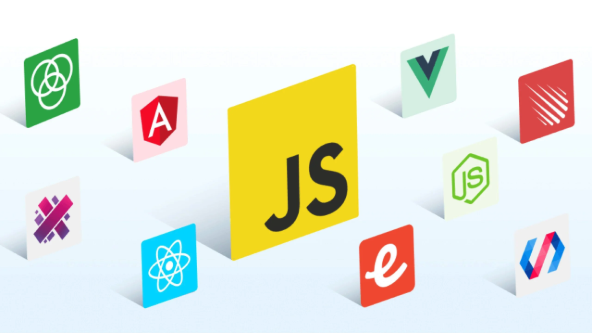
解决方案
首先,最关键的是理解浏览器对剪切板操作的限制。通常,剪切板的读写操作需要在用户主动触发的事件处理函数中进行(例如,点击事件),并且需要用户明确授予权限。在非用户触发的环境下,大多数浏览器会阻止剪切板操作。

所以,检测剪切板权限的思路应该是:尝试进行剪切板操作,然后根据操作的结果来判断。
尝试写入剪切板: 使用
navigator.clipboard.writeText()尝试写入一段文本到剪切板。这个API是现代浏览器推荐的方式。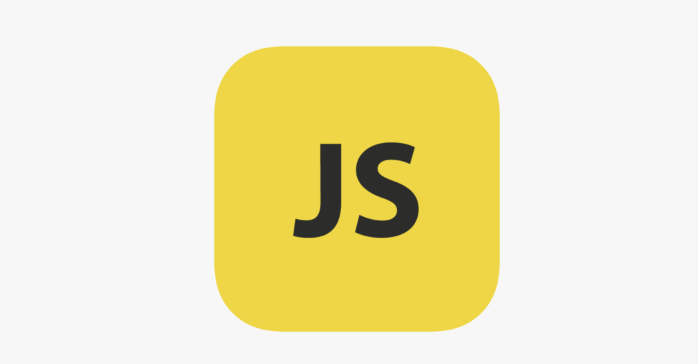
async function checkClipboardWritePermission() { try { await navigator.clipboard.writeText('test'); return true; // 写入成功,可能具有权限 } catch (err) { console.error("Failed to write to clipboard: ", err); return false; // 写入失败,可能没有权限 } } checkClipboardWritePermission().then(hasPermission => { if (hasPermission) { console.log("Clipboard write permission: Granted"); } else { console.log("Clipboard write permission: Denied"); } });注意,
navigator.clipboard.writeText()返回一个Promise,需要使用async/await或.then()来处理结果。处理可能的错误: 如果写入失败,我们需要检查错误类型。常见的错误包括
SecurityError(表示没有权限)和TypeError(表示浏览器不支持该API)。用户交互提示: 根据检测结果,向用户提供相应的提示。例如,如果检测到没有权限,可以提示用户如何授予权限(这通常涉及到浏览器设置)。
兼容性处理: 对于不支持
navigator.clipboard的旧浏览器,可以使用document.execCommand('copy')作为备选方案。但是,这种方式更加受限,并且已经被标记为过时。function fallbackCopyToClipboard(text) { var textArea = document.createElement("textarea"); textArea.value = text; // 隐藏textarea textArea.style.position = "fixed"; textArea.style.top = 0; textArea.style.left = 0; textArea.style.width = "2em"; textArea.style.height = "2em"; textArea.style.padding = 0; textArea.style.border = "none"; textArea.style.outline = "none"; textArea.style.boxShadow = "none"; document.body.appendChild(textArea); textArea.focus(); textArea.select(); try { var successful = document.execCommand('copy'); var msg = successful ? 'successful' : 'unsuccessful'; console.log('Fallback: Copying text command was ' + msg); return successful; } catch (err) { console.error('Fallback: Oops, unable to copy', err); return false; } finally { document.body.removeChild(textArea); } } function copyToClipboard(text) { if (!navigator.clipboard) { return fallbackCopyToClipboard(text); } try { navigator.clipboard.writeText(text).then(function() { console.log('Async: Copying to clipboard was successful!'); return true; }, function(err) { console.error('Async: Could not copy text: ', err); return false; }); } catch(err){ console.log('Fallback navigator.clipboard error') return fallbackCopyToClipboard(text); } }
如何优雅地处理剪切板权限被拒绝的情况?
当检测到剪切板权限被拒绝时,不要简单地显示一个错误消息。更好的做法是提供一些有用的信息和指导,帮助用户解决问题。
清晰的错误提示: 告诉用户为什么需要剪切板权限,以及没有权限会导致什么问题。例如:“我们需要访问您的剪切板,以便您可以快速复制和粘贴内容。如果您拒绝授权,某些功能可能无法正常使用。”
提供解决方案: 指导用户如何授予剪切板权限。这可能涉及到浏览器设置或操作系统设置。可以提供链接或截图,引导用户完成操作。
备选方案: 如果剪切板操作不是必需的,可以提供备选方案。例如,如果用户无法复制文本,可以提供一个下载按钮,让用户下载包含文本的文件。
逐步增强: 在用户首次尝试剪切板操作时,不要立即要求权限。可以先尝试写入剪切板,如果失败,再显示权限提示。这种逐步增强的方式可以减少用户的抵触情绪。
为什么document.execCommand('copy')不推荐使用?
document.execCommand('copy') 是一种较老的剪切板操作方式,它存在一些问题,导致现代浏览器逐渐弃用它。
同步操作:
document.execCommand('copy')是一个同步操作,这意味着它会阻塞主线程,导致页面卡顿。兼容性问题:
document.execCommand('copy')在不同浏览器中的行为不一致,有些浏览器可能不支持它。安全问题:
document.execCommand('copy')需要用户明确授予权限,但是它没有提供一种明确的方式来检测权限状态。过时标准:
document.execCommand已经被标记为过时,未来可能会被完全移除。
相比之下,navigator.clipboard API 提供了异步操作、更好的兼容性和更明确的权限控制,因此是推荐的剪切板操作方式。
除了读写文本,navigator.clipboard还能做什么?
navigator.clipboard API 不仅仅可以读写文本,还可以读写其他类型的数据,例如图片。
写入图片: 可以使用
navigator.clipboard.write()方法写入图片到剪切板。这需要创建一个ClipboardItem对象,并指定图片的MIME类型和数据。async function copyImageToClipboard(imageUrl) { try { const data = await fetch(imageUrl); const blob = await data.blob(); const item = new ClipboardItem({ "image/png": blob }); await navigator.clipboard.write([item]); console.log("Image copied to clipboard"); } catch (error) { console.error("Failed to copy image: ", error); } }读取图片: 可以使用
navigator.clipboard.read()方法读取剪切板中的图片。这需要遍历ClipboardItem对象,并检查数据的MIME类型。async function readImageFromClipboard() { try { const clipboardItems = await navigator.clipboard.read(); for (const clipboardItem of clipboardItems) { for (const type of clipboardItem.types) { if (type.startsWith("image/")) { const blob = await clipboardItem.getType(type); console.log("Got image from clipboard", blob); // 可以将blob显示在页面上或进行其他处理 } } } } catch (error) { console.error("Failed to read image: ", error); } }
需要注意的是,读写图片到剪切板的兼容性不如读写文本,并且可能需要用户授予额外的权限。
总的来说,检测剪切板读写权限的关键在于尝试操作,并根据操作结果进行判断。navigator.clipboard API 是现代浏览器推荐的方式,它提供了异步操作、更好的兼容性和更明确的权限控制。在处理剪切板权限被拒绝的情况时,应该提供清晰的错误提示、解决方案和备选方案,帮助用户解决问题。
今天带大家了解了的相关知识,希望对你有所帮助;关于文章的技术知识我们会一点点深入介绍,欢迎大家关注golang学习网公众号,一起学习编程~
-
502 收藏
-
501 收藏
-
501 收藏
-
501 收藏
-
501 收藏
-
440 收藏
-
447 收藏
-
450 收藏
-
306 收藏
-
408 收藏
-
141 收藏
-
426 收藏
-
323 收藏
-
476 收藏
-
270 收藏
-
161 收藏
-
148 收藏
-

- 前端进阶之JavaScript设计模式
- 设计模式是开发人员在软件开发过程中面临一般问题时的解决方案,代表了最佳的实践。本课程的主打内容包括JS常见设计模式以及具体应用场景,打造一站式知识长龙服务,适合有JS基础的同学学习。
- 立即学习 543次学习
-

- GO语言核心编程课程
- 本课程采用真实案例,全面具体可落地,从理论到实践,一步一步将GO核心编程技术、编程思想、底层实现融会贯通,使学习者贴近时代脉搏,做IT互联网时代的弄潮儿。
- 立即学习 516次学习
-

- 简单聊聊mysql8与网络通信
- 如有问题加微信:Le-studyg;在课程中,我们将首先介绍MySQL8的新特性,包括性能优化、安全增强、新数据类型等,帮助学生快速熟悉MySQL8的最新功能。接着,我们将深入解析MySQL的网络通信机制,包括协议、连接管理、数据传输等,让
- 立即学习 500次学习
-

- JavaScript正则表达式基础与实战
- 在任何一门编程语言中,正则表达式,都是一项重要的知识,它提供了高效的字符串匹配与捕获机制,可以极大的简化程序设计。
- 立即学习 487次学习
-

- 从零制作响应式网站—Grid布局
- 本系列教程将展示从零制作一个假想的网络科技公司官网,分为导航,轮播,关于我们,成功案例,服务流程,团队介绍,数据部分,公司动态,底部信息等内容区块。网站整体采用CSSGrid布局,支持响应式,有流畅过渡和展现动画。
- 立即学习 485次学习
